Copy アクティビティで Azure Files を構成する
この記事では、データ パイプラインでの Copy アクティビティを使用して、Azure Files との間でデータをコピーする方法について説明します。
サポートされる形式
Azure Files では、次のファイル形式がサポートされています。 形式ベースの設定については、各記事を参照してください。
サポートされている構成
Copy アクティビティの下の各タブの構成については、それぞれ次のセクションを参照してください。
全般
[全般設定] タブを構成するには、全般設定のガイダンスを参照してください。
ソース
Copy アクティビティの [ソース] タブの Azure Files では、次のプロパティがサポートされています。
次のプロパティは必須です。
[データ ストアの種類]: [外部] を選択します。
接続: 接続リストから Azure Files 接続を選択します。 接続が存在しない場合は、[新規] を選択して新しい Azure Files 接続を作成します。
[ファイル パスの種類]: ファイル パスの種類として、[ファイル パス]、[プレフィックス]、[ワイルドカード ファイル パス]、[ファイルの一覧] を選択できます。 各設定の構成は次のとおりです。
[ファイル パス]: この種類を選択すると、指定したフォルダー/ファイル パスからデータをコピーできます。
プレフィックス: 指定したファイル共有のファイル名のプレフィックスを指定して、ソース ファイルをフィルター処理します。
fileshare_in_connection/this_prefixで始まる名前のファイルが選択されます。 ワイルドカード フィルターより優れたパフォーマンスを提供する、Azure Files 用のサービス側フィルターを利用します。![ファイル パスの種類として [プレフィックス] を示すスクリーンショット。](media/connector-azure-files/prefix.png)
[ワイルドカード ファイル パス]: ソース フォルダーまたはファイルをフィルター処理するワイルドカード文字を含むフォルダーまたはファイル パスを指定します。
使用できるワイルドカードは、
*(ゼロ文字以上の文字に一致) と?(ゼロ文字または 1 文字に一致) です。 フォルダー名にワイルドカードまたはこのエスケープ文字が含まれている場合は、^を使用してエスケープします。 他の例については、「フォルダーとファイル フィルターの例」をご覧ください。![[ワイルドカード ファイル パス] を示すスクリーンショット。](media/connector-azure-files/wildcard-file-path.png)
ワイルドカード フォルダー パス: ソース フォルダーをフィルター処理するために、ワイルドカード文字を含むフォルダーのパスを指定します。
[ワイルドカード ファイル名]: ソース ファイルをフィルター処理するために、構成されたフォルダー (またはワイルドカード フォルダー パス) の下のワイルドカード文字を含むファイル名を指定します。
[ファイルの一覧]: コピーするファイル セットを示します。 [ファイル リストへのパス] で、コピーするファイルの一覧を含むテキスト ファイルを入力するか参照します。テキスト ファイルでは、各ファイルの相対パスを 1 行につき 1 つずつ指定します。
このオプションを使用する場合は、ファイル名を指定しないでください。 その他の例については、「ファイル リストの例」をご覧ください。
![[ファイル リストへのパス] を示すスクリーンショット。](media/connector-azure-files/path-to-file-list.png)
[フォルダー パス]: フォルダーへのパスを指定します。 この引数は必須です。
[ファイル リストへのパス]: コピーするファイルの一覧を含むテキスト ファイルのパスを指定します。
[再帰的]: データをサブフォルダーから再帰的に読み取るか、指定したフォルダーからのみ読み取るかを指定します。 [再帰的] が選択され、宛先がファイルベースのストアである場合、空のフォルダーおよびサブフォルダーは宛先にコピーされず、作成されません。 このプロパティは既定で選択されており、 [ファイル リストへのパス]を構成した場合は適用されません。
[ファイル形式]: ドロップダウン リストから適用されるファイル形式を選択します。 [設定] を 選択してファイル形式を構成します。 さまざまなファイル形式の設定については、「サポートされている形式」を参照してください。
[詳細設定] では、次のフィールドを指定できます。
[最終更新日でフィルター処理]: 最後に変更された日付に基づいてファイルがフィルター処理されます。 ファイル パスの種類を [ファイルの一覧] として構成する場合、このプロパティは適用されません。
開始時刻 (UTC): 最終変更時刻が構成された時刻以降のファイルが選択されます。
終了時刻 (UTC): 最終変更時刻が構成された時刻未満のファイルが選択されます。
[開始時刻 (UTC)] に datetime 値を設定し、[終了時刻 (UTC)] を NULL にした場合は、最終更新属性が datetime 値以上であるファイルが選択されることを意味します。 [終了時刻 (UTC)] に datetime 値を設定し、[開始時刻 (UTC)] を NULL にした場合は、最終更新属性が datetime 値未満であるファイルが選択されることを意味します。 プロパティは、ファイル属性フィルターがデータに適用されないことを意味する NULL にすることができます。
パーティション検出を有効にする: ファイル パスのパーティションを解析し、それを追加のソース列として追加するかどうかを指定します。 既定では選択されず、バイナリ ファイル形式を使用する場合はサポートされません。
[パーティションのルート パス]: パーティション検出が有効になっている場合は、パーティション分割されたフォルダーをデータ列として読み取るための絶対ルート パスを指定します。
これが指定されていない場合は、既定で次のようになります。
- ソースでファイル パスまたはファイルの一覧を使用する場合、パーティションのルート パスは、構成したパスです。
- ワイルドカード フォルダー フィルターを使用する場合、パーティションのルート パスは最初のワイルドカードの前のサブパスです。
たとえば、パスを
root/folder/year=2020/month=08/day=27として構成するとします。- パーティションのルート パスを
root/folder/year=2020として指定した場合は、コピー アクティビティによって、ファイル内の列に加え、値がそれぞれ "08" と "27" の月と日という 2 つの列がさらに生成されます。 - パーティションのルート パスが指定されていない場合、追加の列は生成されません。

[最大コンカレント接続数]: このプロパティは、アクティビティの実行中にデータ ストアに対して確立されるコンカレント接続数の上限を示します。 コンカレント接続を制限する場合にのみ、値を指定します。
[追加の列]: ソース ファイルの相対パスまたは静的値を格納するための追加のデータ列を追加します。 後者では式がサポートされています。
宛先
Copy アクティビティの [コピー先] タブの Azure Files では、次のプロパティがサポートされています。
次のプロパティは必須です。
- [データ ストアの種類]: [外部] を選択します。
- 接続: 接続リストから Azure Files 接続を選択します。 接続が存在しない場合は、[新規] を選択して新しい Azure Files 接続を作成します。
- [ファイル パス]: [参照] を選択して、コピーするファイルを選択するか、パスを手動で入力します。
- ファイル形式: ドロップダウン リストから適用されるファイル形式を選択します。 [設定] を 選択してファイル形式を構成します。 さまざまなファイル形式の設定については、「サポートされている形式」を参照してください。
[詳細設定] では、次のフィールドを指定できます。
[コピー動作]: ソースがファイル ベースのデータ ストアのファイルの場合は、コピー動作を定義します。 ドロップダウン リストからビヘイビアーを選択できます。
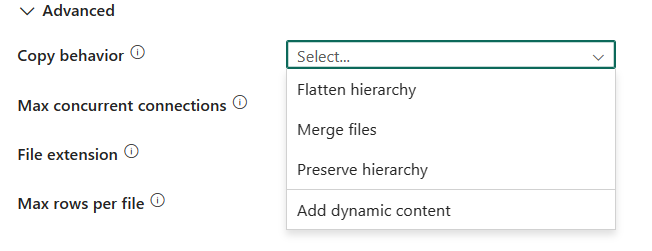
- [階層のフラット化]: ソース フォルダーのすべてのファイルがコピー先フォルダーの第一レベルに配置されます。 コピー先のファイルは、自動生成された名前になります。
- [ファイルのマージ]: ソース フォルダーのすべてのファイルを 1 つのファイルにマージします。 ファイル名を指定した場合、マージされたファイル名は指定した名前になります。 それ以外は自動生成されたファイル名になります。
- [階層の保持]: ターゲット フォルダー内でファイル階層を保持します。 ソース フォルダーに対するソース ファイルの相対パスと、ターゲット フォルダーに対するターゲット ファイルの相対パスが一致します。
[最大コンカレント接続数]: アクティビティの実行中にデータ ストアに対して確立されるコンカレント接続数の上限。 コンカレント接続を制限する場合にのみ、値を指定します。
[ファイルあたりの最大行数]: データをフォルダーに書き込むとき、複数のファイルに書き込み、ファイルあたりの最大行を指定することを選択できます。 ファイルごとに書き込む最大行数を指定します。
マッピング
[マッピング] タブの構成については、「[マッピング] タブでマッピングを構成する」を参照してください。ファイル形式としてバイナリを選択した場合、マッピングはサポートされません。
設定
[設定] タブの構成については、「[設定] タブで他の設定を構成する」を参照してください。
テーブルの概要
次のテーブルに、Azure Files の Copy アクティビティの詳細を示します。
ソース情報
| 名前 | Description | Value | 必須 | JSON スクリプト プロパティ |
|---|---|---|---|---|
| データ ストアの種類 | データ ストアの種類。 | 外部品目番号 | はい | / |
| 接続 | ソース データ ストアへの実際の接続。 | <Azure Files 接続> | はい | つながり |
| ファイル パスの種類 | ソース データの取得に使用されるファイル パスの種類。 | • ファイル パス • プレフィックス • ワイルドカード ファイル パス • ファイルの一覧 |
はい | / |
| ファイル パスの場合 | ||||
| ディレクトリ | フォルダーへのパス。 | <フォルダー名> | いいえ | folderPath |
| ファイル名 | 指定されたフォルダー パスの下のファイル名。 | <ファイル名> | いいえ | fileName |
| プレフィックスの場合 | ||||
| プレフィックス | ソース ファイルをフィルター処理するための指定したファイル共有のファイル名のプレフィックス。 | <ご利用のプレフィックス> | いいえ | prefix |
| ワイルドカード ファイル パスの場合 | ||||
| ワイルドカード フォルダー パス | ソース フォルダーをフィルター処理するための、ワイルドカード文字を含むフォルダー パス。 | <ワイルドカード文字を含むフォルダー パス> | いいえ | wildcardFolderPath |
| ワイルドカードのファイル名 | ソース ファイルをフィルター処理するための、指定されたフォルダー/ワイルドカードのフォルダー パスの下にあるワイルドカード文字を含むファイル名。 | <ワイルドカード文字を含むファイル名> | はい | wildcardFileName |
| ファイル一覧 | ||||
| フォルダー パス | フォルダーへのパス。 | <フォルダー名> | いいえ | folderpath |
| ファイル リストへのパス | 指定されたファイル セットをコピーすることを示します。 1 行に 1 ファイルずつ、コピーするファイルの一覧を含むテキスト ファイルをポイントします。 | < ファイル リストのパス > | いいえ | fileListPath |
| Recursively | 入力フォルダーとそのサブフォルダー内のすべてのファイルを再帰的に処理するか、選択したフォルダー内のファイルだけを処理します。 この設定は、1 つのファイルが選択されている場合は無効になります。 | 選択または選択解除 | いいえ | recursive |
| ファイル形式 | ソース データのファイル形式。 さまざまなファイル形式の詳細については、「サポートされている形式」の各記事を参照してください。 | / | はい | / |
| 最終更新日時でフィルター処理 | 最終変更時刻が [開始時刻] から [終了時刻] の範囲内にあるファイルは、さらに処理するためにフィルター処理されます。 時刻は、yyyy-mm-ddThh:mm:ss.fffZ の形式で UTC タイム ゾーンに適用されます。 これらのプロパティはスキップできます。つまり、ファイル属性フィルターは適用されません。 ファイル パスの種類を [ファイルの一覧] として構成する場合、このプロパティは適用されません。 |
datetime | いいえ | modifiedDatetimeStart modifiedDatetimeEnd |
| パーティション検出を有効にする | ファイル パスのパーティションを解析し、それを追加のソース列として追加するかどうかを示します。 | 選択または非選択 (既定値) | いいえ | enablePartitionDiscovery: true または false (既定値) |
| 最大コンカレント接続数 | アクティビティの実行中にデータ ストアに対して確立されたコンカレント接続数の上限。 コンカレント接続を制限する場合にのみ、値を指定します。 | <最大コンカレント接続数> | いいえ | maxConcurrentConnections |
| 追加の列 | ソース ファイルの相対パスまたは静的値を格納するための追加のデータ列を追加します。 後者では式がサポートされています。 | • 名前 • 値 |
いいえ | additionalColumns: •名前 • value |
コピー先の情報
| 名前 | Description | Value | 必須 | JSON スクリプト プロパティ |
|---|---|---|---|---|
| データ ストアの種類 | データ ストアの種類。 | 外部品目番号 | はい | / |
| 接続 | コピー先データ ストアへの接続。 | <接続> | はい | つながり |
| ファイル パス | 追加先ファイルへのフォルダー/ファイル パス。 | < フォルダー/ファイルパス > | はい | / |
| ディレクトリ | 特定のバケットの下のフォルダーへのパス。 | <フォルダー名> | いいえ | folderpath |
| ファイル名 | 指定したバケットおよびフォルダー パスの下のファイル名。 | <ファイル名> | いいえ | fileName |
| コピー動作 | ソースがファイル ベースのデータ ストアのファイルの場合は、コピー動作を定義します。 | • 階層のフラット化 • ファイルのマージ • 階層の保持 |
いいえ | copyBehavior: • FlattenHierarchy • MergeFiles • PreserveHierarchy |
| 最大コンカレント接続数 | アクティビティの実行中にデータ ストアに対して確立されたコンカレント接続数の上限。 コンカレント接続を制限する場合にのみ、値を指定します。 | <最大コンカレント接続数> | いいえ | maxConcurrentConnections |
| ファイルあたりの最大行数 | データをフォルダーに書き込むとき、複数のファイルに書き込み、ファイルあたりの最大行を指定することを選択できます。 ファイルごとに書き込む最大行数を指定します。 | < ファイルあたりの最大行数 > | いいえ | maxRowsPerFile |
![[ソース] タブとプロパティのリストを示すスクリーンショット。](media/connector-azure-files/source.png)
![[コピー先] タブを示すスクリーンショット。](media/connector-azure-files/destination.png)